
El Método Sorprendentemente Fácil para Compartir Vídeos de Facebook en WhatsApp
Gestión de WhatsApp
- Transferencia WhatsApp
- 1. Guardar audio de WhatsApp
- 2. Transferir fotos de WhatsApp a PC
- 3. WhatsApp de iOS a iOS
- 4. WhatsApp de iOS a PC
- 5. WhatsApp de Android a iOS
- 6. WhatsApp de iOS a Android
- 7. WhatsApp de Huawei a Android
- 9. Transferir GBWhatsApp a nuevo teléfono
- 10. Plantilla WhatsApp vacaciones
- Respaldar WhatsApp
- 1. Acceder a backup de WhatsApp
- 2. Extractor de backup de WhatsApp
- 3. Backup de mensajes de WhatsApp
- 4. Backup de fotos/videos de WhatsApp
- 5. Backup de WhatsApp en PC
- 6. Backup de WhatsApp en Mac
- 7. Backup de WhatsApp bloqueado
- 8. Restaurar backup de WhatsApp de Google Drive a iCloud
- Restaurar WhatsApp
- 1. Recupera WhatsApp gratis
- 2. Mensajes de WhatsApp en línea
- 3. Restaura mensajes borrados
- 4. Recupera mensajes borrados
- 5. Recupera imágenes eliminadas
- 6. Problema al restaurar en WhatsApp
- 7. Restaura copia vieja en WhatsApp
- Consejos WhatsApp
- 1. Mejores Estados en WhatsApp
- 2. Mejores Mensajes en WhatsApp
- 3. Tonos de llamada populares en WhatsApp
- 4. Mejores Apps Mod de WhatsApp
- 5. Obtener WhatsApp en iPod/iPad/Tablet
- 6. Acceder a la carpeta de WhatsApp
- 7. Hackear cuenta de WhatsApp
- 8. Verificar WhatsApp sin SIM
- 9. Descargar WhatsApp Plus
- 10. Descargar YoWhatsApp
- Problemas WhatsApp
- 1. Problemas comunes en WhatsApp
- 2. Problemas con llamadas en WhatsApp
- 3. WhatsApp no funciona en iPhone
- 4. Couldn‘t Restore Chat History
- 5. WhatsApp no muestra nombres de contactos
- Gestión WhatsApp Business
- 1. WhatsApp Business en PC
- 2. WhatsApp Business en la web
- 3. Añadir contactos en WA Business
- 4. Respaldo y restauración en WA Business
- 5. Cambiar cuenta de WA Business a normal
- 6. Notificaciones de WhatsApp no funcionan
- Gestión de Otras Apps Sociales
Aug 01, 2025 • Categoría: Administrar Aplicaciones Sociales • Soluciones probadas
Compartir vídeos se ha convertido en una parte básica de nuestra experiencia en las redes sociales. Si alguna vez has querido compartir un video de Facebook en WhatsApp, no estás solo. Con estas dos populares plataformas, es un deseo común enviar videos interesantes o importantes desde Facebook directamente a tus contactos de WhatsApp.
En este artículo, vamos a ver varios métodos de compartir videos de Facebook en WhatsApp en iPhones y dispositivos Android. Además, presentaremos Wondershare Dr.Fone - Transferencia de WhatsApp, una herramienta que facilita la copia de seguridad y restauración eficiente de los datos de WhatsApp.
- Parte 1. Cómo compartir un vídeo de Facebook a WhatsApp directamente
- Parte 2. Cómo Compartir un Vídeo de Facebook en WhatsApp Descargándolos
- Parte 3. Compartir Vídeos de Facebook a WhatsApp en el Escritorio

- Parte 4. Truco: Copia de Seguridad y Restauración de Contactos de WhatsApp tanto en iOS como en Android con un solo clic
Parte 1. Cómo compartir un vídeo de Facebook a WhatsApp directamente
La forma principal es compartir un enlace de video en WhatsApp directamente. Este método es muy ventajoso porque es compatible tanto con los iPhones como con los teléfonos Android que se utilizan actualmente.
Sólo tienes que copiar el enlace del vídeo y compartirlo con quien quieras por WhatsApp. A continuación, la gente podría hacer clic en el enlace y empezar inmediatamente a ver el vídeo.
Dicho esto, a continuación te explicamos cómo utilizar esta vía para compartir un vídeo de Facebook en WhatsApp.
Para los usuarios del iPhone
Siguiendo esta técnica, puedes compartir vídeos de Facebook con tus compañeros, independientemente de si son usuarios de un iPhone o de un dispositivo Android.
En consecuencia, a continuación se explica cómo utilizar este enfoque para enviar un vídeo de Facebook a WhatsApp.
Paso 1: Inicia Facebook y busca un vídeo que quieras compartir.
Paso 2: Echa un vistazo a la parte inferior del vídeo y selecciona la opción «Compartir».
Paso 3: Ve al menú «WhatsApp».
Paso 4: Para compartir el vídeo con los chats o grupos que hayas seleccionado, elígelos.
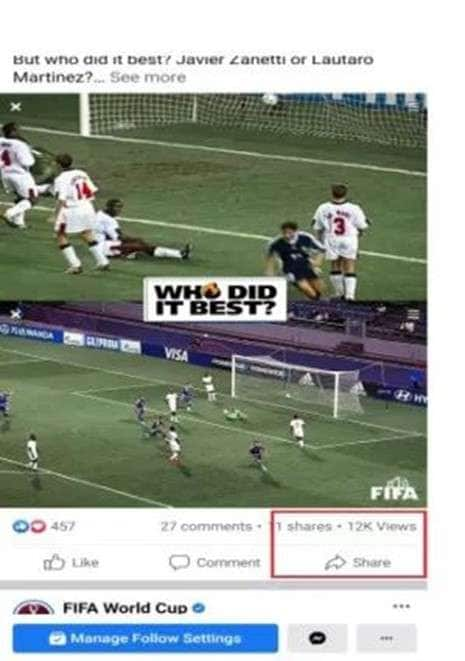
Paso 5: Haz clic en «Siguiente» y elige «Enviar».
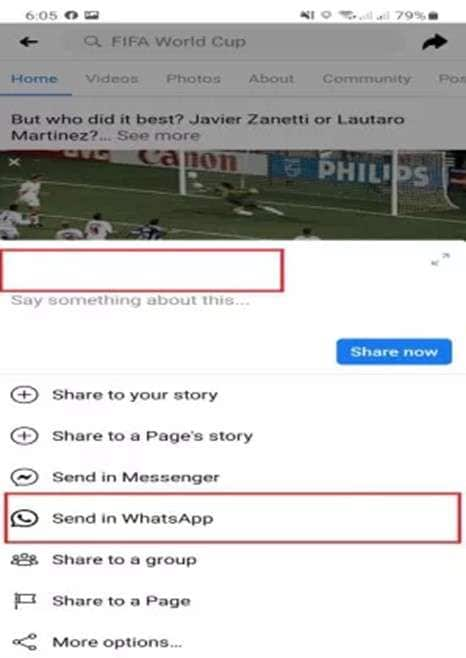
Para los Usuarios de Android
Del mismo modo que puedes compartir vídeos de Facebook a WhatsApp en la versión para iOS, también puedes hacerlo en la aplicación para Android. El procedimiento para hacerlo es similar en todos los sentidos.
En consecuencia, los pasos a seguir parapasar un vídeo de Facebook a WhatsApp son los siguientes.
Paso 1: Inicia Facebook y busca un vídeo que quieras compartir.
Paso 2: Echa un vistazo a la parte inferior del vídeo y selecciona la opción «Compartir».
Paso 3: Ve al menú «WhatsApp».
Paso 4: Para compartir el vídeo con los chats o grupos que hayas seleccionado, elígelos.
Paso 5: Pulsa el botón «Enviar».
Parte 2. Cómo Compartir un Vídeo de Facebook en WhatsApp Descargándolo
Puedes utilizar esta otra forma en tu PC para enviar tus vídeos de Facebook a las personas con las que hablas por WhatsApp. Además, puedes guardar tus vídeos preferidos de Facebook para verlos más tarde cuando no estés conectado. Utiliza este método siguiendo estos sencillos pasos.
Paso 1: Ve a tu PC y abre Facebook.
Paso 2: Busca el vídeo que quieres enviar a WhatsApp.
Paso 3: Por último, haz clic en el botón «Compartir» y elige «Copiar enlace».
Paso 4. Ve ahora a la página Getfvid. Por último, haz clic en el botón «Descargar» después de pegar el enlace en el cuadro que aparece en la imagen.
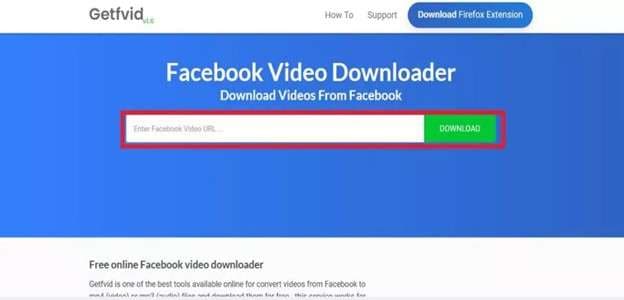
Paso 5: Obtendrás el vídeo y lo guardarás en tu PC. Ahora, ve a WhatsApp web y accede al chat al que quieras enviar el vídeo. Pulsa «Enviar» después de elegir el vídeo y, a continuación, envía el enlace del vídeo de Facebook a WhatsApp.
Parte 3. Compartir Vídeos de Facebook a WhatsApp en el Escritorio
También puedes compartir un vídeo de Facebook en WhatsApp en tu PC. En este caso, tienes que utilizar WhatsApp web para enviar el vídeo a tus conocidos. Sólo tienes que seguir estos pasos cuidadosamente:
Paso 1: Conéctate con un ID de Facebook y busca en la aplicación el vídeo que deseas compartir. Cuando lo hayas elegido, pulsa sobre él para agrandarlo. Verás su enlace URL en la parte superior de la pantalla. Después, copia la dirección del enlace.
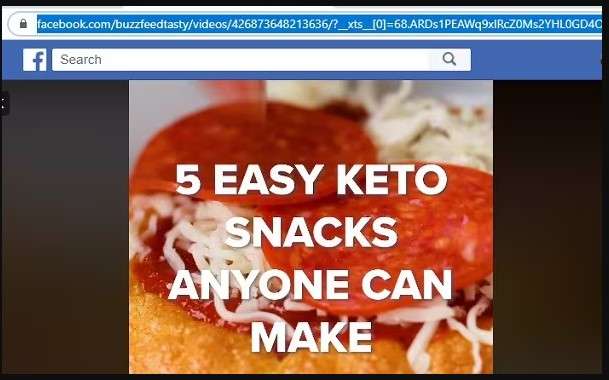
Paso 2: Escribe «web.whatsapp.com» en tu navegador web para acceder a la web de WhatsApp. Al mismo tiempo, inicia WhatsApp en el dispositivo móvil y pulsa «Ajustes». Ahí es donde tienes que tocar en «WhatsApp Web». Una vez que leas el código QR en tu teléfono, la aplicación WhatsApp estará disponible para tu escritorio.
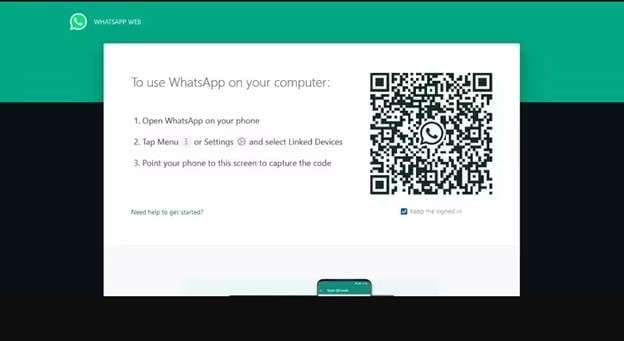
Paso 3: Después, puedes elegir a quién enviar el vídeo de Facebook. Copia el enlace URL del vídeo de Facebook y pégalo en la casilla. Después, pulsa en "Enviar" para enviárselo a tu contacto.
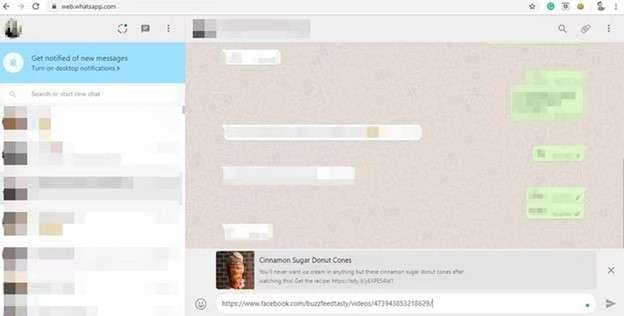
Parte 4. Truco: Copia de Seguridad y Restauración de Contactos de WhatsApp tanto en iOS como en Android con un solo clic
Las copias de seguridad son una parte importante para mantener los datos a salvo. Muchos métodos para proteger los datos indican que hay que hacer copias de seguridad antes que nada. iCloud protege toda tu información en los dispositivos iOS, pero siempre se puede hacer algo más. Tener un lugar diferente donde guardar tu copia de seguridad de WhatsApp es importante, y esta parte te ayudará a explorar Dr.Fone - Transferencia de WhatsApp.

Dr.Fone - Transferencia de WhatsApp
Copia de Seguridad y Restauración de Contactos de WhatsApp tanto en iOS como en Android con un solo clic
- Transfiere mensajes de WhatsApp de Android a iOS, de Android a Android, de iOS a iOS y de iOS a Android.
- Haz una copia de seguridad de los mensajes de WhatsApp de iPhone o Android en tu PC.
- Permite restaurar cualquier elemento de la copia de seguridad en iOS o Android.
- Previsualiza y exporta completa o selectivamente los mensajes de WhatsApp de la copia de seguridad de iOS a tu PC.
- Compatible con todos los modelos de iPhone y Android.
Copia de Seguridad y Restauración de WhatsApp en iOS
Mientras seguimos los pasos, la herramienta WhatsApp Transfer de Dr.Fone facilita a los dispositivos iOS la realización de copias de seguridad de sus datos esenciales de WhatsApp. Utilizar esta herramienta exclusiva es muy fácil, y tienes pleno control sobre los datos de los que quieres hacer una copia de seguridad. Para hacer una copia de seguridad y restaurar WhatsApp en tu iPhone o iPad, sigue estos pasos detallados:
Paso 1: Inicia el Programa de Transferencia de WhatsApp en tu escritorio.
Abre Wondershare Dr.Fone en tu PC para empezar. Para abrir la herramienta WhatsApp Transfer, ve a la Caja de Herramientas y selecciónala.

Paso 2: Utiliza la función de copia de seguridad
Cuando se inicie la herramienta, ve a la sección WhatsApp y elige Copia de seguridad de los mensajes de WhatsApp para iniciar una copia de seguridad de los datos de WhatsApp en tu iPhone.

Paso 3: Comprueba el Progreso de la Copia de Seguridad
En cuanto se inicia la copia de seguridad, la siguiente pantalla muestra el progreso, para que puedas vigilarlo.
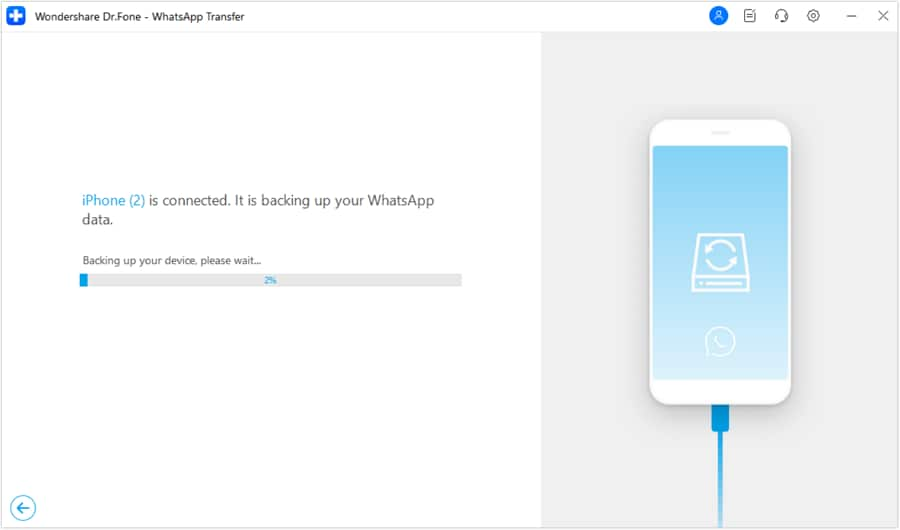
Paso 4: Finalizar la Copia de Seguridad y visualizarla
Aparecerá un mensaje para informarte de que el proceso se ha realizado correctamente cuando se realice la copia de seguridad de los datos. Haz clic en "Ver" para abrir la información de la copia de seguridad en una nueva ventana y consultarla.
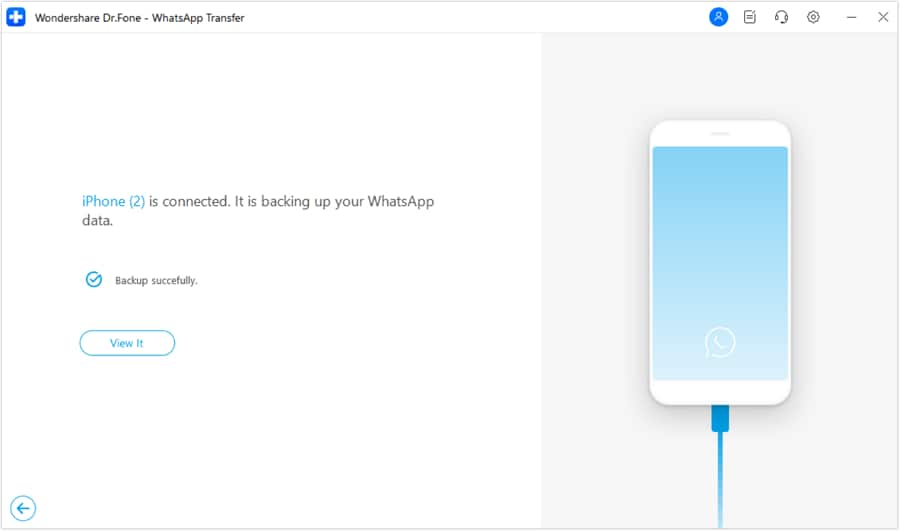
Paso 5: Utilizar la función de restauración
Cada vez que quieras recuperar tus datos de WhatsApp en tu dispositivo iOS, ve al área de WhatsApp y toca en Restaurar en el dispositivo. Esto iniciará el proceso de restauración de los datos en una nueva ventana.
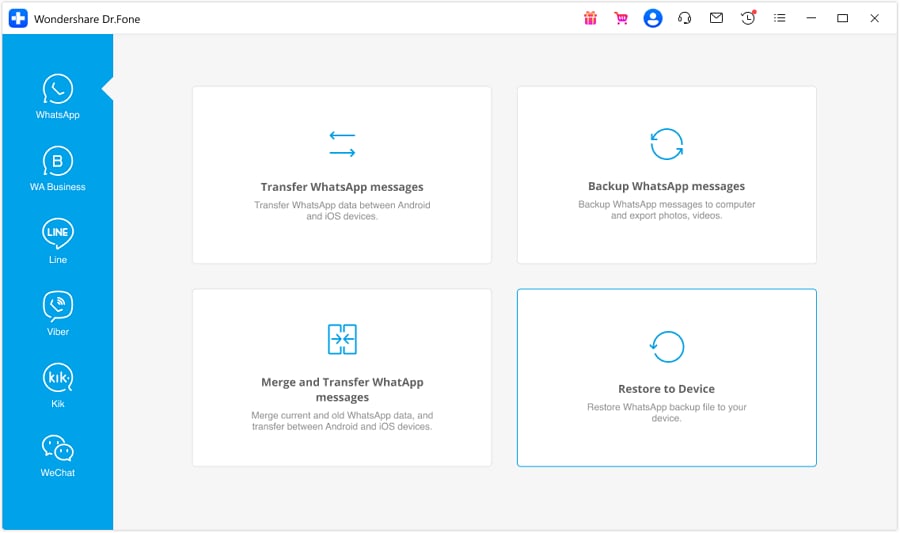
Paso 6: Elige el archivo de copia de seguridad que deseas restaurar.
Los archivos de copia de seguridad, que muestran los datos que conserva el sistema, se muestran en la siguiente pantalla. Busca los datos en tu iDevice y pulsa el botón «Ver» junto a la información del archivo.

Paso 7: Mira los archivos de la copia de seguridad y restáuralos al dispositivo
La siguiente pantalla muestra todo el archivo de copia de seguridad de WhatsApp, con categorías para que te resulte más fácil encontrar lo que necesitas. Elige una categoría para ver mensajes concretos, medios de comunicación y otros datos relevantes. Pulsa el icono «Restaurar en el dispositivo» en la esquina inferior derecha de la pantalla para recuperar la información en tu iPhone.

Paso 8: Iniciar la restauración del dispositivo
El proceso de reparación comenzará en la siguiente interfaz; haz clic en el icono "Restaurar" para comenzar.

Paso 9: Acepta la solicitud de copia de seguridad de los datos del dispositivo.
Antes de restaurar, asegúrate de que tienes una copia de los datos de WhatsApp que ya están en tu iPhone o iPad. Este procedimiento lo sustituirá. Para hacer una copia de Seguridad, pulsa en "Copia de Seguridad". Puedes elegir "Continuar" para mover adelante con la reparación incluso sin una copia de seguridad.

Paso 10: Revisar el estado de la restauración de datos
La siguiente ventana muestra en qué fase se encuentra el proceso de reparación de datos. Para detener el procedimiento, selecciona "Cancelar".

Paso 11: Desactiva "Buscar Mi iPhone"
Una ventana emergente desactivará la función "Buscar Mi iPhone" de tu iPhone. Abre la app Ajustes de tu iPhone, pulsa tu nombre en la parte superior de la pantalla y, a continuación, ve a la sección Buscar mi. Después, sigue las instrucciones que aparecen en pantalla. Desactiva el interruptor Buscar mi iPhone y pulsa en «Aceptar» en el PC.

Paso 12: Restaura WhatsApp en tu iPhone o iPad completamente.
Cuando termines de seguir los pasos, el proceso de restauración habrá terminado, y la notificación mostrará que se ha realizado correctamente. Pulsa «OK» para cerrar el proceso.

Conclusión:
Sabiendo cómo compartir un video de Facebook en WhatsApp puedes mejorar tu experiencia de intercambio social. Tanto si prefieres compartir mediante un enlace como si prefieres descargar el vídeo, los pasos son sencillos y eficaces tanto para usuarios de Android como de iPhone. Además, el uso de herramientas como Wondershare Dr.Fone - Transferencia de WhatsApp garantiza que los datos de WhatsApp se guardan de forma segura y se restauran fácilmente, lo que te da tranquilidad a la hora de administrar tus datos en distintos dispositivos.
Siguiendo estos métodos, puedes compartir sin esfuerzo videos atractivos e importantes de Facebook a tus contactos de WhatsApp, manteniendo la conversación fluida y tus interacciones sociales vibrantes.



















Paula Hernández
staff Editor